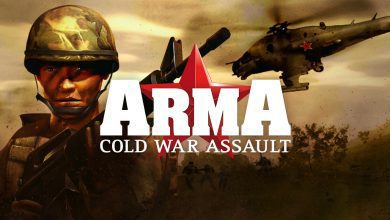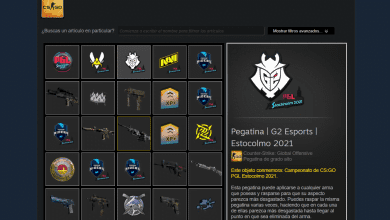En 2023, para muchos entusiastas de CS:GO, se convirtió en un año crucial en sus vidas. Después de todo, su juego favorito finalmente fue lanzado en el nuevo motor Source 2. Sin embargo, para algunos de ellos, el lanzamiento de la nueva versión del juego fue el primer paso hacia la actualización de sus ordenadores personales.
Todo porque CS2 es un juego más exigente que Counter-Strike: Global Offensive, lo que significa que los FPS (cuadros por segundo) han cambiado de alguna manera. Por eso, específicamente para esta ocasión, hemos escrito este artículo. Para ayudarte a comprender qué componentes necesitas comprar para CS2 y cómo configurar correctamente Windows y el juego para una mejor optimización.
Componentes
Empecemos por el aspecto más importante que son los componentes. Por supuesto, puedes consultar los requisitos mínimos del sistema en la página del juego de Steam, que son los siguientes:
- Sistema operativo: Windows® 10
- Procesador: Procesador de 4 subprocesos: Intel® Core™ i5 750 o superior
- Memoria: 8 GB de RAM
- Gráficos: 1 GB de VRAM o más, compatible con DirectX 11 y Shader Model 5.0
- DirectX: Versión 11
- Almacenamiento: 85 GB
Pero seamos realistas y aceptemos que será difícil lograr un juego cómodo en un PC de este tipo. Todo lo que podrás obtener son 30 FPS con la configuración de gráficos más baja, incluso considerando que el juego se ejecutará a una resolución de 640×480. Los requisitos mínimos indican el sistema en el que se ejecutará el juego, pero nadie te garantiza al menos 100 FPS.
Ahora pasemos a las versiones reales de PC para CS2. En primer lugar, debes elegir los componentes según tus necesidades y la frecuencia de actualización de tu monitor. Si tienes un monitor de 60 Hz, no tiene sentido tener 240 FPS en el juego.
Se podría argumentar: «El juego se siente mucho más fluido con FPS más altos». Sí, sin duda. Por lo tanto, sugerimos construir una computadora para CS2 como esta:
Si la frecuencia de actualización de su monitor es de 60 Hz, agregue un 67 % a ese valor para obtener 100 FPS estables en su resolución y configuración de gráficos preferidas. Quizás incluso un poco más para que vaya más suave.
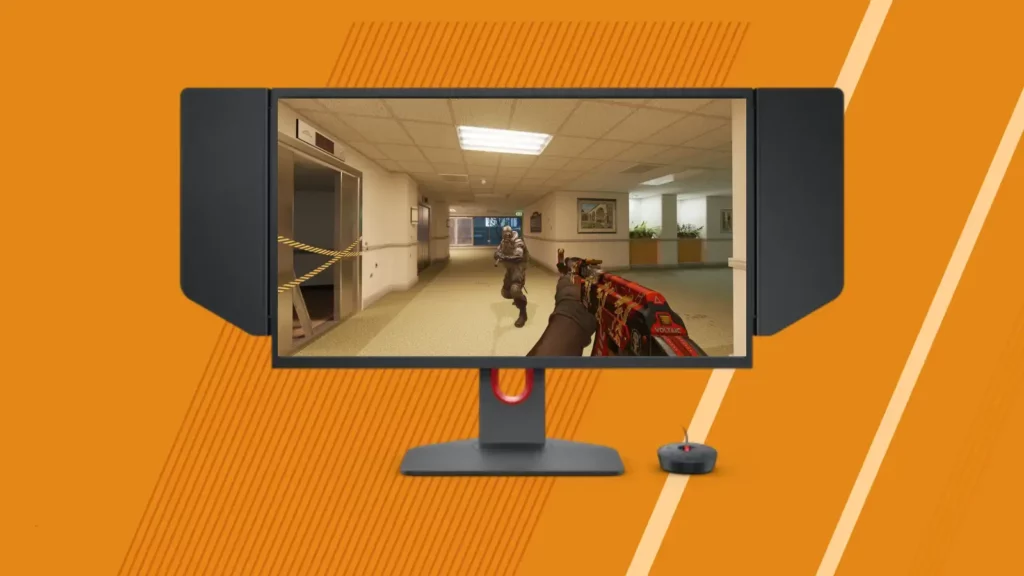
Aquí está el patrón Hercios vs Fps necesarios para una jugabilidad fluida:
- Monitor de 70 Hz: 120 FPS estables
- Monitor de 120 Hz: 201 FPS estables
- 144 Hz – estable 241 FPS
- 160 Hz – estable 267 FPS
- 180 Hz – estable 301 FPS
- 244 Hz – estable 408 FPS
- 360 Hz – estable 500 FPS
Así se calcula. Sin embargo, todo depende de la configuración de gráficos y la resolución que establezcas en el juego, de lo que hablaremos un poco más adelante.
También es importante entender cuánto más exigente es CS2 en comparación con CS:GO:
53% más exigente en Full HD (1920x1080p)
49% más exigente a 2K (2560x1440p)
54% más exigente en 4K (3840x2160p)
CONSTRUCCIÓN ÓPTIMA DE PC PARA CS2
Ahora, veamos una versión de PC de ejemplo algo económica para nuestro juego favorito. Al elegir una tarjeta gráfica para CS2, es importante centrarse en modelos con al menos 4 GB de RAM.
- Procesador: AMD Ryzen 5 5600 (3,5-4,4 GHz), 6 núcleos
- Placa base: Asus TUF GAMING B550M-PLUS
- Tarjeta gráfica: RTX 3060, 12 GB
- Almacenamiento interno: 500 GB (SSD)
- Tipo de SSD: unidad PCIe compatible con NVMe
- Memoria: 16 GB, 3200 MHz (DDR4)
- Fuente de alimentación: Chieftec Protón 600W
Estas PC óptimas deben proporcionar 300 FPS estables en configuraciones de vídeo bajas, brindándole una experiencia de juego agradable. Además, con estas especificaciones, podrás jugar a otros juegos, no sólo a Counter-Strike 2. Esta computadora te costará entre $600 y $700, dependiendo de los impuestos de tu país.
Computadora de primer nivel
La mejor opción como ejemplo para ti está aquí. Esta máquina ofrecerá fácilmente entre 300 y 500 FPS en Counter-Strike 2 y manejara cálculos matemáticos complejos para otras actividades que requieran potencia.
- Procesador: Intel Core i7-11700KF (3,6–5,0 GHz), 8 núcleos
- Placa base: Z590
- Tarjeta gráfica: RTX 3070 Ti, 8GB
- Almacenamiento interno: Kingston 1024 GB (SSD)
- Tipo de SSD: unidad PCIe compatible con NVMe
- Memoria: Kingston FURY, 32 GB, 3200 MHz (DDR4)
- Fuente de alimentación: 750W
- Certificación de fuente de alimentación: Bronce
Este «monstruo» te costará aproximadamente entre 800 y 900 dólares, dependiendo de los impuestos de tu país. Sin embargo, tenga en cuenta que RTX 3070 Ti ya no está en producción y puede haber algunas dificultades para encontrar este modelo. En caso de que no puedas encontrarlo, aún puedes considerar adquirir un RTX 3060 o explorar las GPU de la serie 40 si tu presupuesto lo permite.
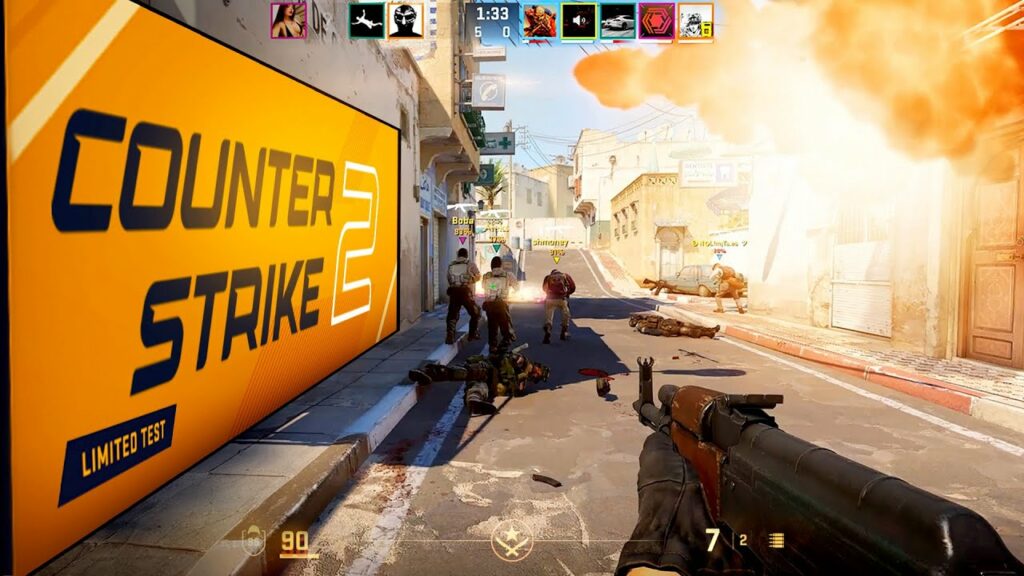
CÓMO CONFIGURAR WINDOWS PARA CS2
Después de ensamblar tu computadora, es demasiado pronto para saltar a Counter-Strike 2. Primero, debe configurar Windows correctamente.
A veces, el sistema operativo Windows puede cambiar automáticamente los perfiles de energía, afectando el rendimiento máximo de tu CPU. Para evitar este problema, sigue estos pasos:
1. Ejecute «Importar el rendimiento más alto» con derechos de administrador.
2. En el menú de configuración de energía, seleccione el perfil «Highest Performance».
3. Ejecute «Eliminar otros planes» con derechos de administrador.
Después de esto, realiza las siguientes acciones utilizando la aplicación Power Settings Explorer, que también se ejecuta con derechos de administrador:
1. Encuentra los siguientes parámetros y configúralos al 100%:
- Processor state decrease threshold.
- Processor idle state increase threshold.
Luego, guarda los cambios. Estas acciones ayudarán a mantener el máximo rendimiento de su CPU y evitarán que el sistema operativo cambie automáticamente los perfiles de energía.
A continuación, debes desactivar todas las notificaciones en Windows 10:
Configuración > Sistema > Notificaciones y acciones > Apagar.
Además, vaya a:
Configuración > Personalización > Colores > Más opciones > Efectos de transparencia > Desactivar.
En la configuración del mouse, solo necesita cambiar un parámetro. Desactive la aceleración desmarcando «Mejorar la precisión del puntero». Establece la sensibilidad en 6/11 (como lo hacen la mayoría de los jugadores de deportes electrónicos).
Finalmente, deshabilita Xbox DVR:
Configuración> Juegos> Barra de juegos y apaga todo en la sección del modo de juego, pero deja el modo de juego habilitado.
Todas estas acciones ayudarán a que tu sistema funcione mejor cuando juegues Counter-Strike 2.
CONFIGURACIÓN STEAM PARA CS2
El menú de configuración de Steam también ofrece varias opciones que pueden afectar el rendimiento de Counter-Strike 2. Siga estas recomendaciones:
- En la sección «Amigos y chat», desmarca la opción que habilita avatares y marcos animados.
- En la sección «Interfaz», seleccione «Biblioteca» para la configuración «Al inicio» y desactive la opción que permite renderizar páginas web usando la GPU.
- En la sección «Biblioteca», desmarque las tres primeras opciones: carga de red baja, modo simplificado y ocultar contenido de la comunidad.
- En la sección «Juego a distancia», asegúrese de que la función esté desactivada.
- En la sección «Transmisión», para la opción «Configuración de privacidad», seleccione «Transmisión desactivada».
Además, al utilizar Steam, puede localizar fácilmente la carpeta que contiene el archivo cs2.exe y desactivar la optimización de pantalla completa. Para hacer esto, siga estos pasos: Vaya a su Biblioteca de Steam > Haga clic derecho en CS2 > Seleccione «Propiedades» > Vaya a la pestaña «Archivos locales» > Haga clic en «Examinar…» > Luego navegue hasta la carpeta «juego» > bin > win64 > Haga clic derecho en el archivo cs2.exe > Seleccione «Propiedades» > Vaya a la pestaña «Compatibilidad» > Marque la casilla «Desactivar optimización de pantalla completa». En la misma ventana, haga clic en «Cambiar la configuración de DPI alto» y marque la casilla «Anular el comportamiento de escala de DPI alto» con la opción configurada en «Aplicación». Guarde los cambios.
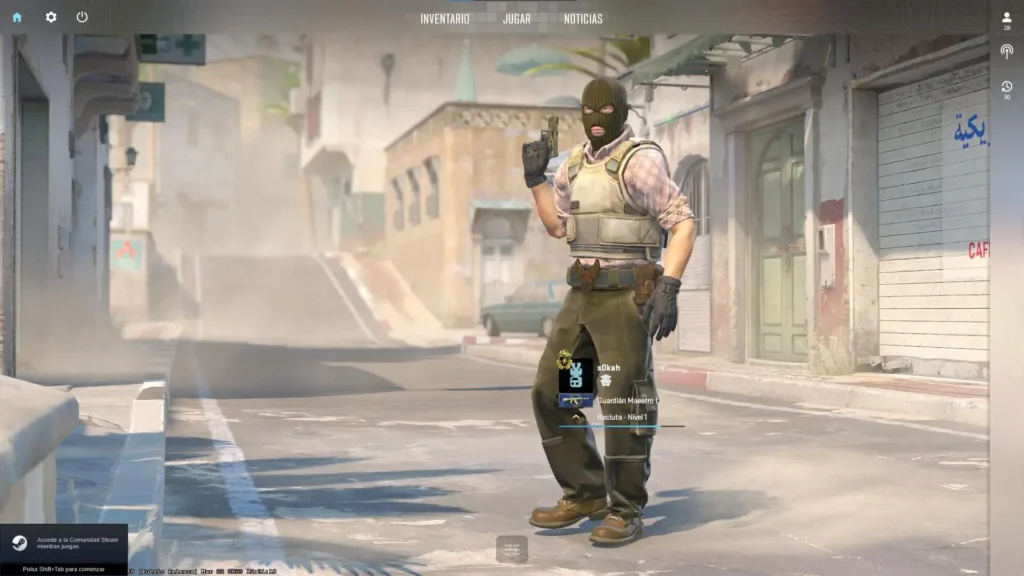
OPCIONES DE LANZAMIENTO CS2
Una vez que todo esté configurado, es hora de trabajar en CS2. Las opciones de inicio de Counter-Strike 2 son cruciales para garantizar que el juego funcione sin problemas. Estas son las opciones de lanzamiento recomendadas:
- -nojoy: Desactiva el soporte para joystick
- -idioma (ruso/francés/inglés, etc.): selecciona uno de los 28 idiomas disponibles del juego
- +cl_forcepreload 1: Carga archivos temporales antes de unirse a un servidor
- -high: inicia el juego con alta prioridad
- +fps_max 0: Elimina el límite de FPS (fotogramas por segundo)
- -d3d9ex: ayuda a reducir el uso de CPU para algunos usuarios (no todos)
- +r_dynamic 0: Desactiva la iluminación dinámica
- -nosync: Desactiva la sincronización vertical
- -noforcemparms: Activa la configuración del mouse de Windows
- -dxlevel 81: habilita una versión anterior de DirectX 8.1
- -soft: inicia el juego en modo software
- +mat_queue_mode 2: activa el renderizado multinúcleo
- -noaafonts: Desactiva el suavizado de fuentes
- -console: habilita la consola del juego
- +engine_low_latency_sleep_after_client_tick: reduce el retraso, las congelaciones y la tartamudez al aumentar la estabilidad de la velocidad de fotogramas
Si se siente cómodo con todos estos comandos, puede copiarlos fácilmente a continuación:
-nojoy +engine_low_latency_sleep_after_client_tick -high +fps_max 0 +mat_queue_mode 2 +violence_hblood 0 -d3d9ex + r_dynamic 0
CONFIGURACIÓN VIDEO DE CS2
Por supuesto, todas las configuraciones del juego son personales y debes ajustar los controles deslizantes para obtener las imágenes deseadas. Sin embargo, puedes considerar las configuraciones que usan la mayoría de los jugadores de deportes electrónicos:
- Configuración de vídeo predeterminada:
- Brillo: 100%
- Relación de aspecto: 4:3
- Resolución: 1280×960
- Modo de visualización: pantalla completa
- Frecuencia de actualización: 360 Hz (o el máximo que permita tu sistema)
- Ahorro de energía en computadora portátil: deshabilitado (si tiene una computadora de escritorio, esta configuración estará bloqueada)
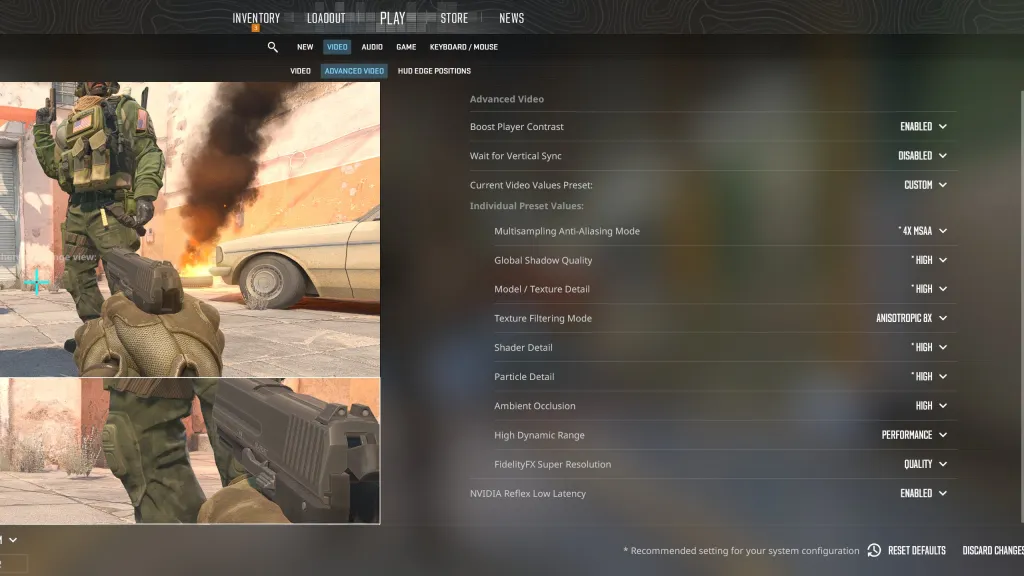
Configuración de vídeo avanzada:
- Aumentar el contraste del jugador: habilitado
- Esperar sincronización vertical: deshabilitado
- Valores preestablecidos de vídeo actuales: personalizados
- Modo Anti-Aliasing de muestreo múltiple: 4x MSAA
- Calidad global de la sombra: baja
- Detalle de modelo/textura: Bajo
- Modo de filtrado de texturas: bilineal
- Detalle del sombreador: Alto
- Detalle de partículas: bajo
- Oclusión ambiental: deshabilitada
- Alto rango dinámico: calidad
- Súper resolución Fidelity FX: deshabilitada
- NVIDIA Reflex de baja latencia: habilitado
Conclusión
Construir un PC y configurar todos los componentes para una experiencia placentera en Counter-Strike 2 es un proceso muy personal. Puedes elegir qué tarjeta gráfica comprar y qué configuración usar en CS2. Simplemente queríamos mostrarte cómo configurar tu computadora y todo lo demás para nuestro querido juego. ¡Buena suerte en tus futuras partidas!
VALORACION DEL ARTICULO
DIFICULTAD - 9.5
BASICO - 9.8
9.7
GUIA DE HARDWARE Y CONFIGURACIONES PARA CS2